想要保存來自 OnlyFans 的圖片但不確定如何保存?本指南揭示了四種一流的方法,確保為各個層級的使用者提供無縫的流程。
方法#1:輕鬆儲存 OnlyFans 圖片 Imaget 【一秒下載所有圖片!】
Imaget 脫穎而出,成為從 OnlyFans 快速下載大量圖像的最佳解決方案。其無縫功能消除了繁瑣的單獨點擊的需要,確保了無與倫比的便利性。透過簡單的三步驟流程, Imaget 事實證明用戶友好且高效。
第1步:下載 Imaget
第 2 步:訪問 OnlyFans
發射 Imaget 並使用內建瀏覽器導航至 OnlyFans。如有需要請登入。
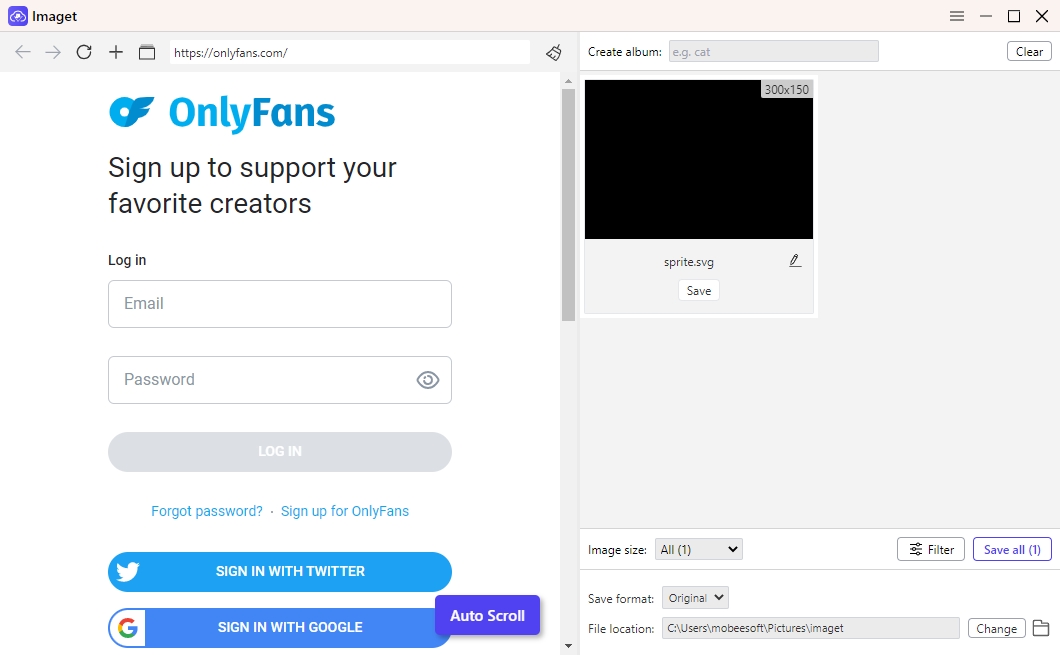
步驟3:批量下載Onlyfans圖片
找到您想要的 OnlyFans 創作者的個人資料,點擊“ 照片 “ 標籤。要下載全尺寸的所有照片,請點擊“ 自動點擊 「 使...能夠 Imaget 自動提取並顯示所有可用的圖片。
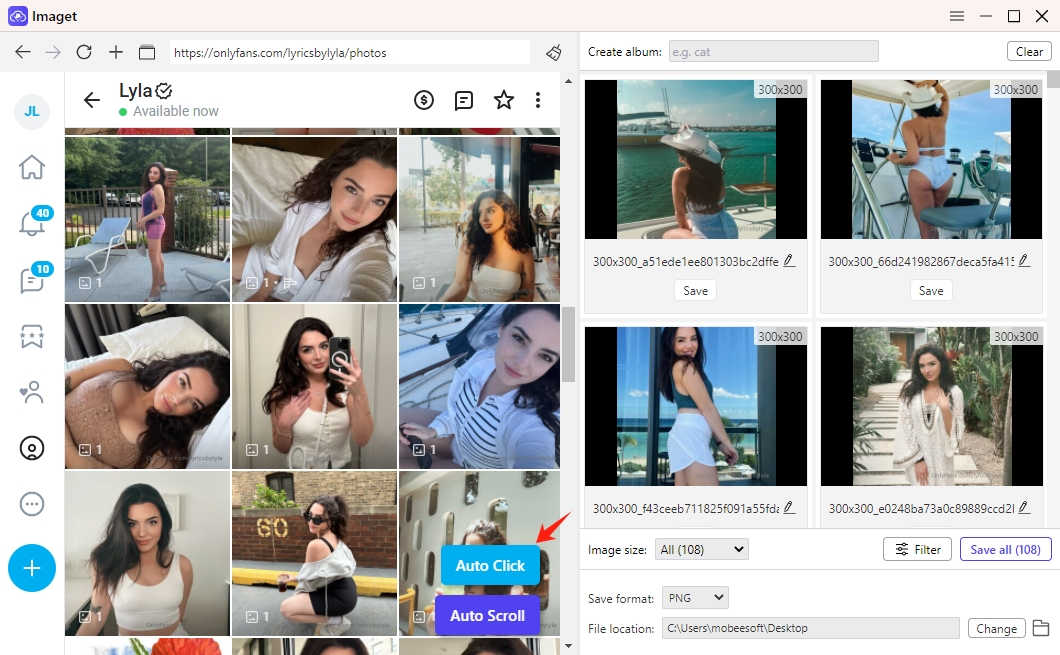
第 4 步:從 OnlyFans 貼文 URL 下載
您還可以收集多個包含您要下載的圖片的 OnlyFans 貼文 URL,並將其貼到 Imaget 。
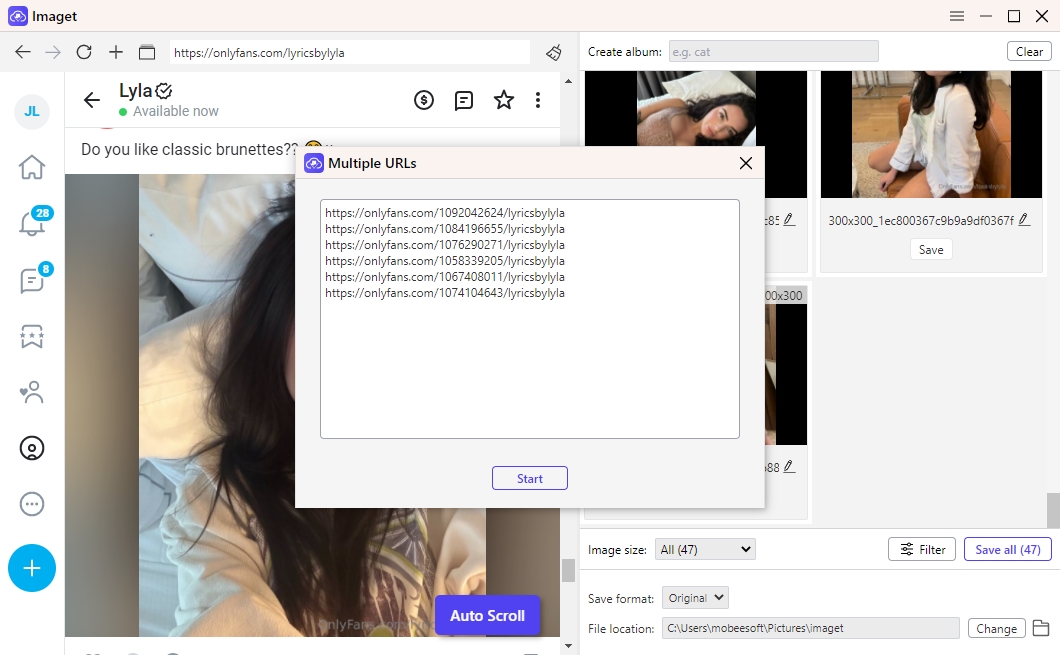
第4步:過濾OnlyFans圖片
對於那些尋求客製化的人來說, 創建相簿 透過在提供的欄位中輸入專輯名稱,可以輕鬆管理下載的 OnlyFans 影像。此外,用戶可以使用基於過濾器 圖片大小 並從各種下載格式中進行選擇,包括 Original、JPEG 和 PNG。
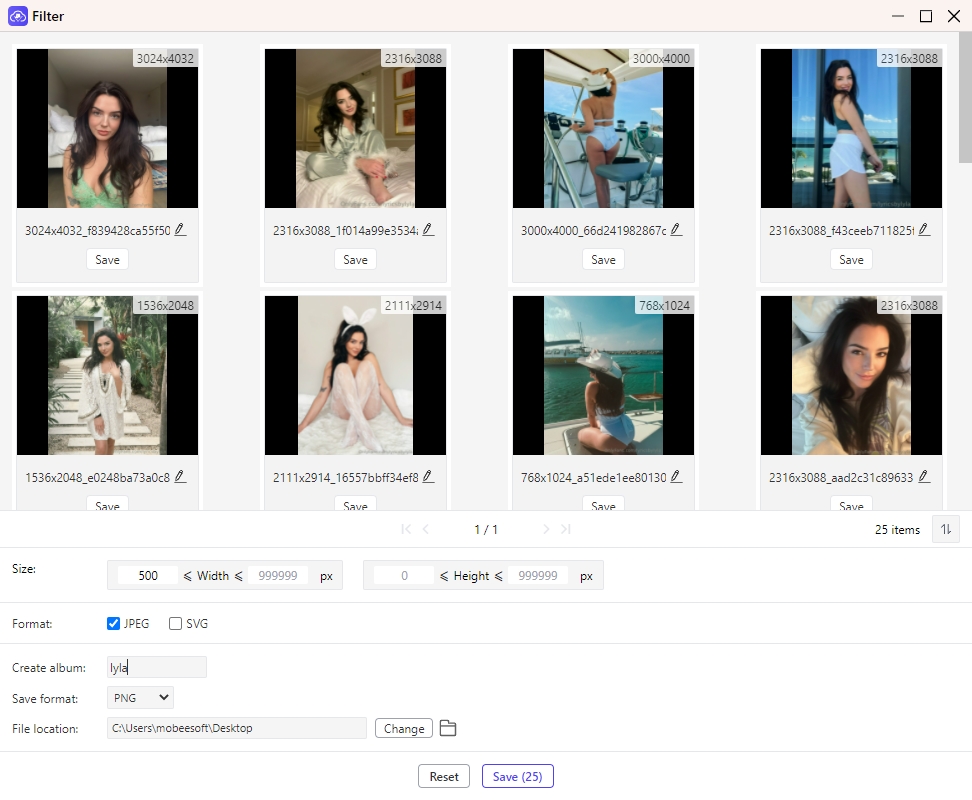
第5步:批量下載
點擊 ” 保存全部 ”批量下載圖像。對於單一圖像,請按一下“ 節省 ”在每個下面。
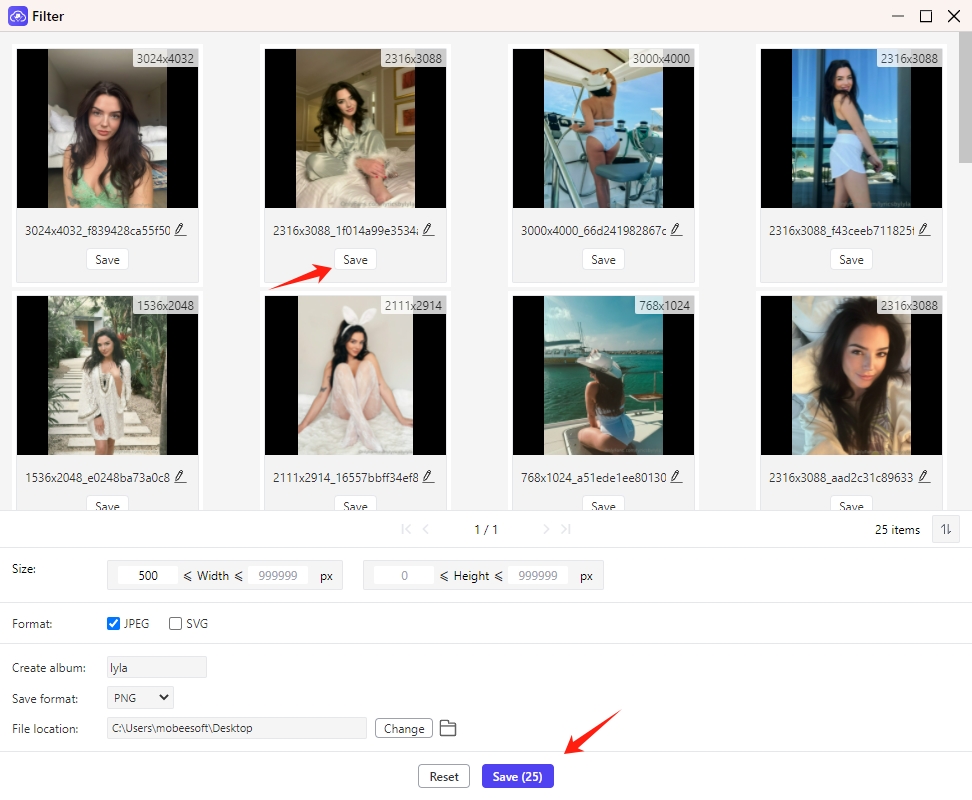
總之, Imaget 成為下載 OnlyFans 圖像的最用戶友好且最高效的工具,證明了其無與倫比的實用性和多功能性!
方法#2:使用 OnloyLoader 儲存 OnlyFans 圖片
唯一載入器 是一款多功能軟體,可讓用戶快速有效地保存來自OnlyFans等平台的圖片和影片。透過提供用於下載高品質內容的專用工具,它消除了手動儲存或瀏覽器擴充功能的需要。憑藉其直覺的介面,使用者可以單獨或批量下載圖像,確保離線輕鬆存取他們喜愛的內容。 OnlyLoader支援多種格式和分辨率,使其成為管理OnlyFans圖片的便捷解決方案。下載任何內容之前,請務必確保您已獲得創作者的同意。
- 訪問官方 OnlyLoader網站 ,下載適合您裝置的安裝程式檔案並進行設定。
- 開啟 OnlyLoader 的瀏覽器,登入您的 OnlyFans 帳戶,然後導覽至包含您要儲存的圖片的個人資料或貼文。
- 捲動頁面,OnlyLoader 將檢測所有可用的圖片並將其顯示在介面上。
- 選擇影像品質和解析度選項,或如果從設定檔下載所有圖片,則選擇批次下載。
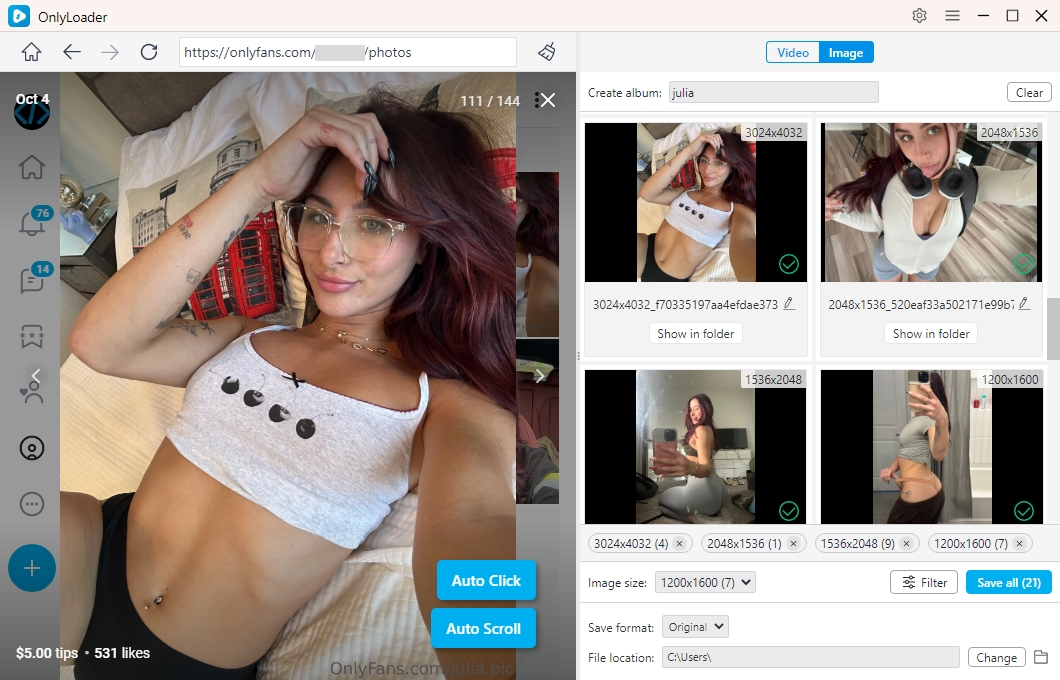
方法#3:使用 Recordit 保存 OnlyFans 圖像
記得 是一款簡單易用但功能強大的工具,可用於錄製 OnlyFans 影片和捕捉 OnlyFans 影像。它允許自訂設置,例如捕獲區域、解析度、格式和更多選項。只要試試 Recordit,您就能在 OnlyFans 上拍攝高品質的螢幕截圖。
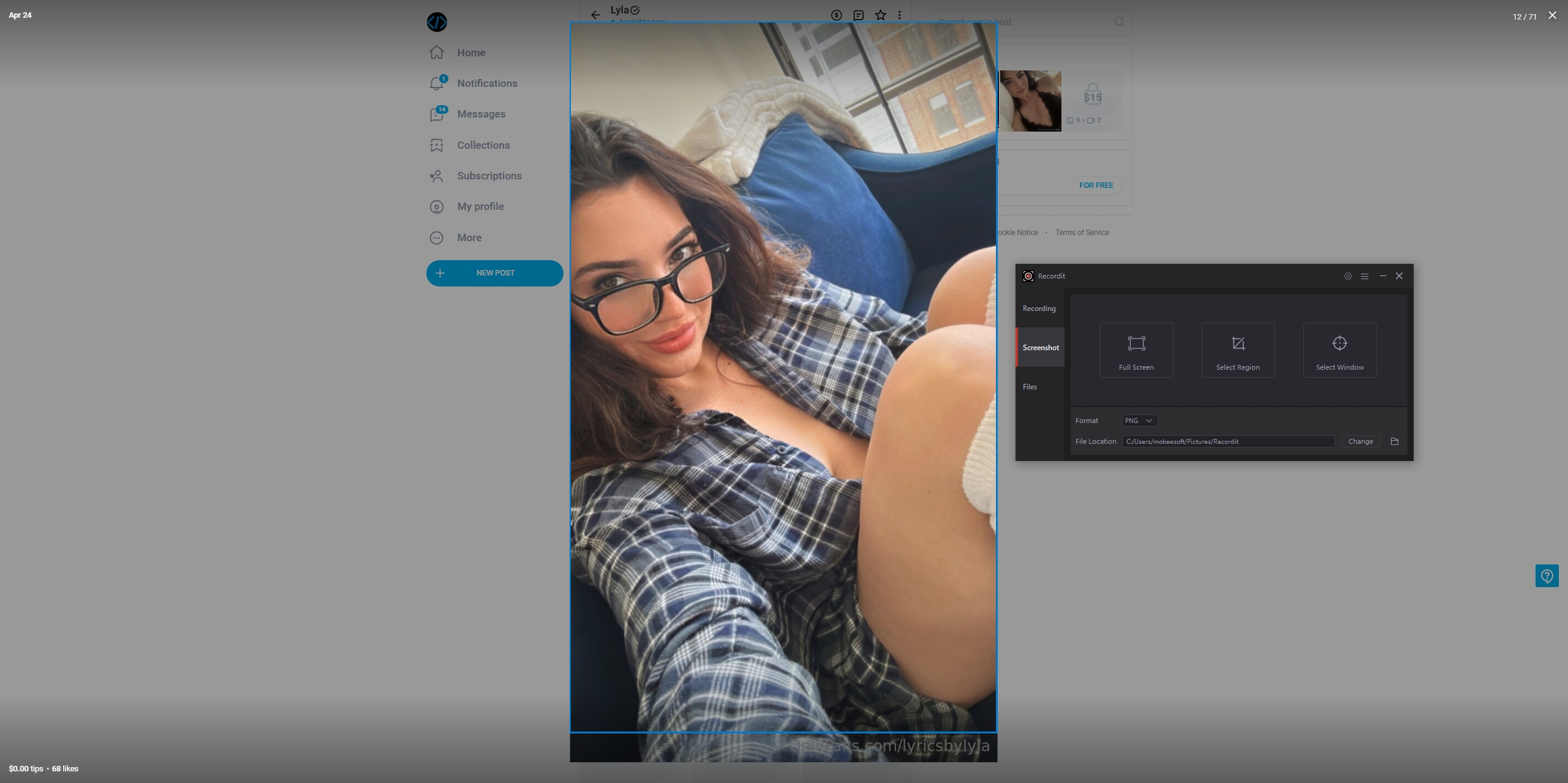
方法#4:使用大量圖片下載器保存OnlyFans圖片
大量圖片下載器是市場上非常流行且廣泛使用的圖片批量下載工具。它以其效率而聞名,允許用戶從各個網站無縫地批量下載多個圖像。
第 1 步:安裝批量圖像下載器瀏覽器擴充
首先在瀏覽器中下載並安裝大量圖像下載器瀏覽器擴充功能。
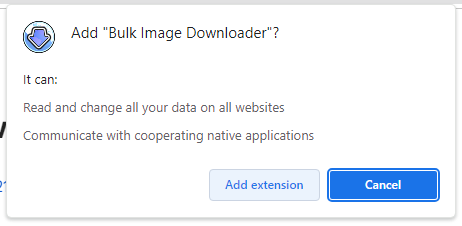
第 2 步:使用 BID 開啟 OnlyFans 個人資料
導覽至您所需的 OnlyFans 創作者的個人資料頁面。右鍵單擊開啟批次圖像下載器插件,然後選擇“使用 BID 開啟目前頁面”。
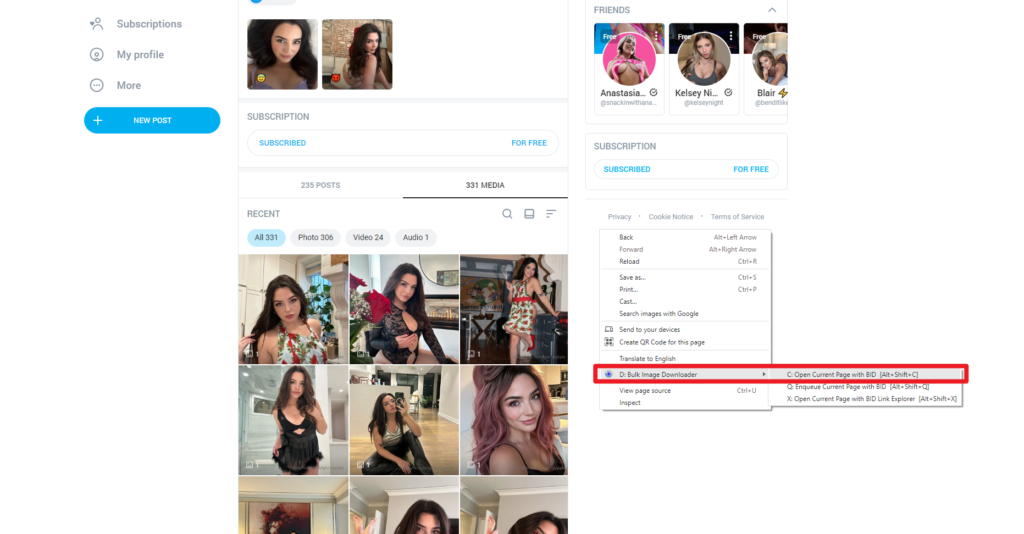
[注意:大量圖像下載器軟體可能無法完全顯示創建者個人資料圖像,而是顯示 OnlyFans 標誌。]
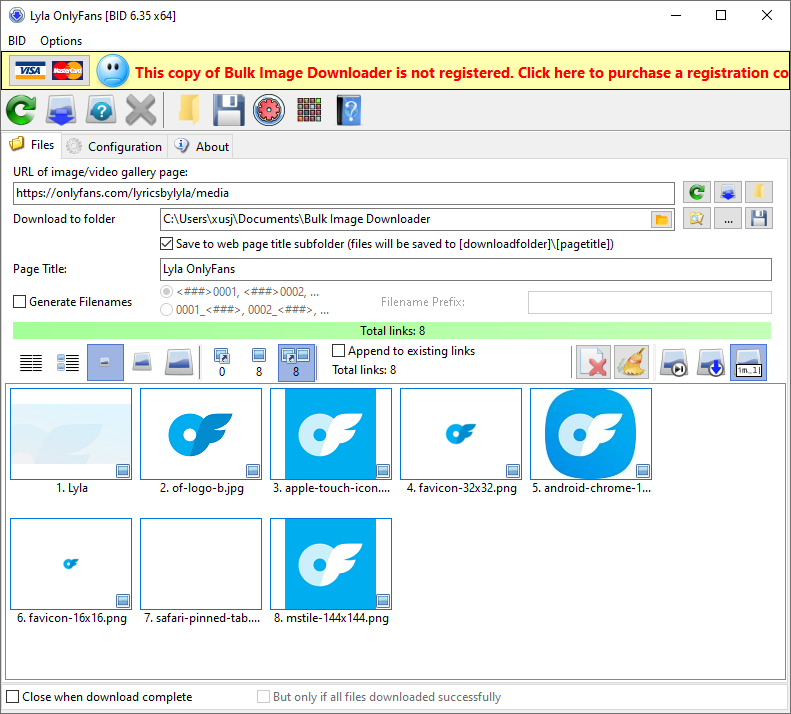
第 3 步:過渡到 BID 軟體
您將被重定向到大量圖像下載器軟體。
第4步:登入OnlyFans帳戶
在 BID 工具列(左上角)上,按一下「BID 網站登入」。頁面載入後,點擊您的個人資料圖片,然後點擊「登入」以存取您的 OnlyFans 帳戶。
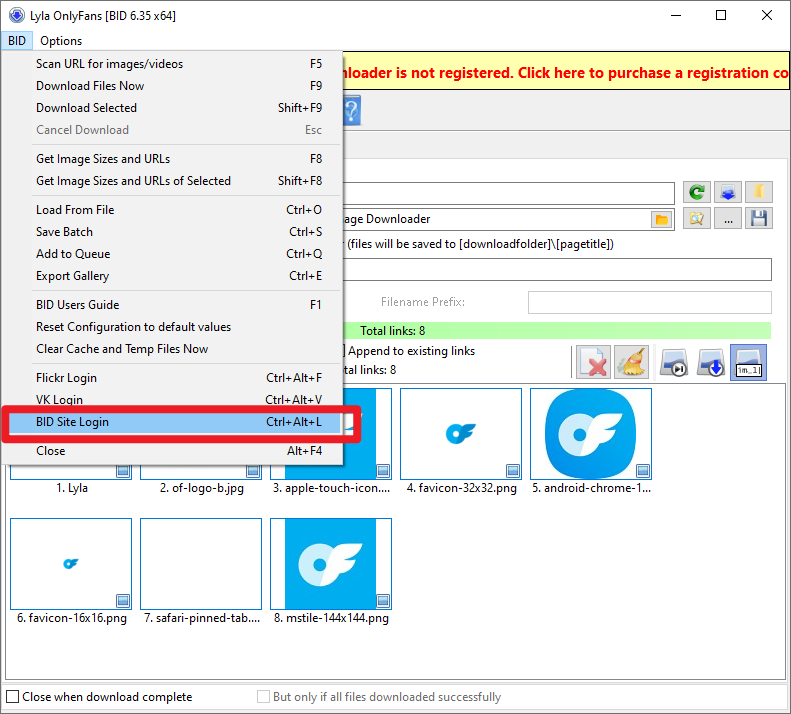
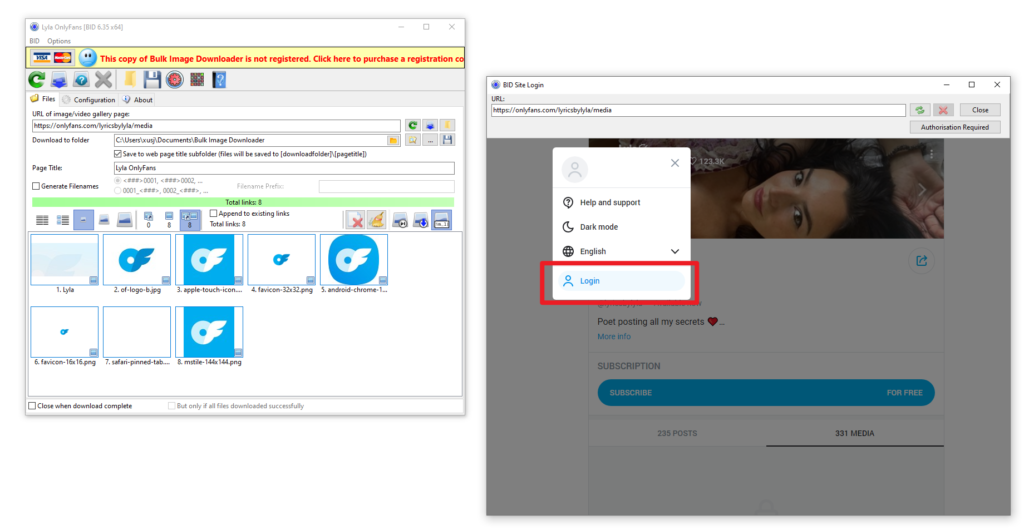
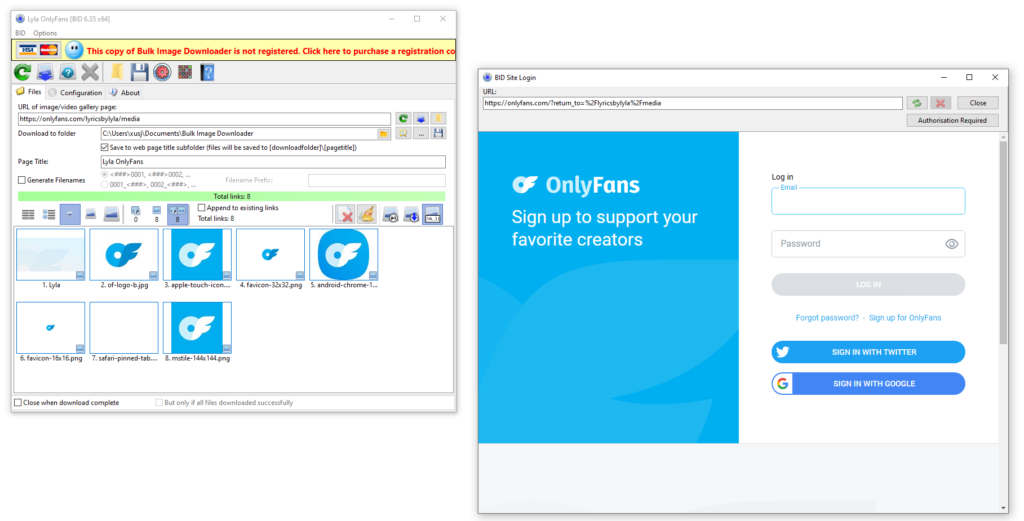
第 5 步:開始掃描
點擊頁面左側的“掃描”按鈕,耐心等待圖像載入。
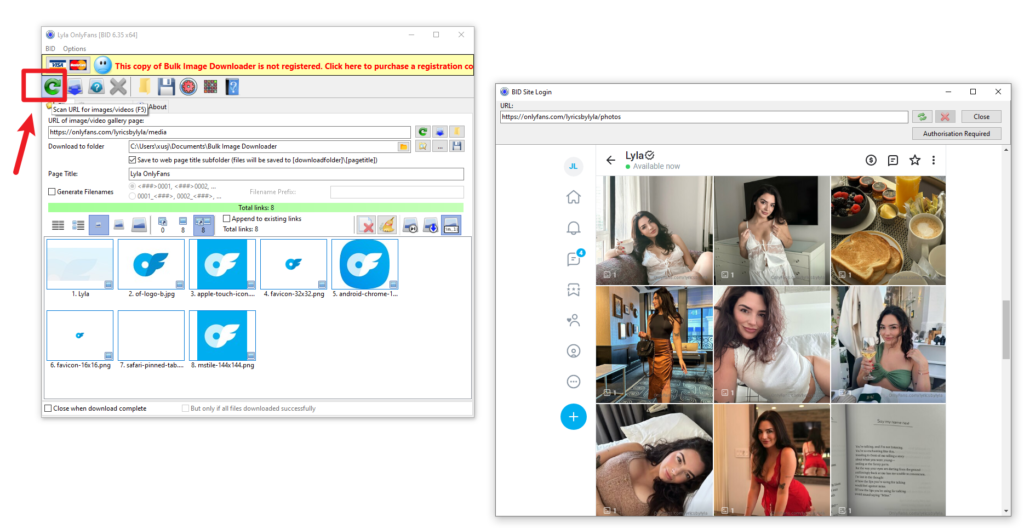
第6步:儲存並批量下載
圖片載入完成後,點擊左側的「儲存」按鈕即可批次下載載入的圖片。
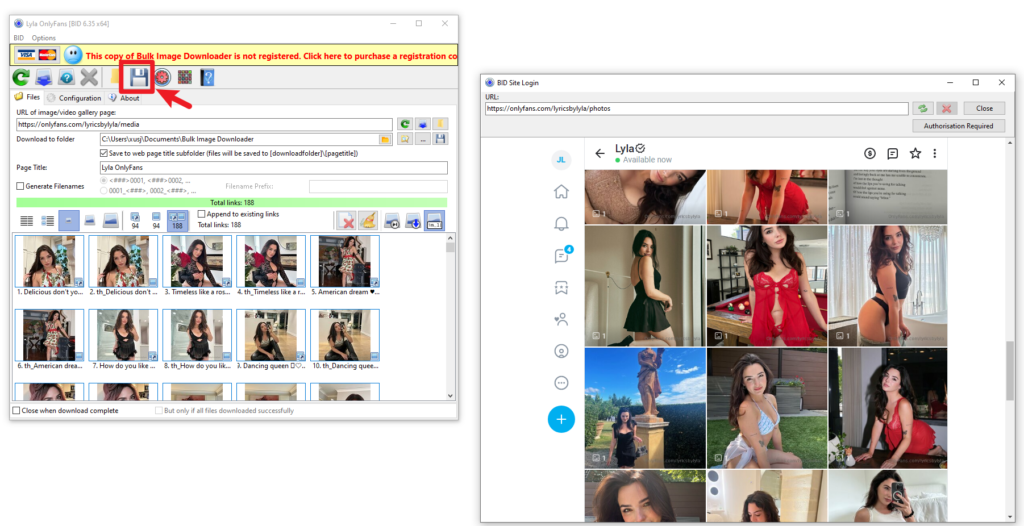
使用大量圖像下載器下載圖像涉及首先安裝插件並過渡到軟體的繁瑣過程。然而,這個過程有缺陷,因為載入的圖像只顯示 OnlyFans 徽標,讓用戶感到失望。BID 網站登入的額外步驟進一步增加了複雜性。
大量圖像下載器的圖像載入速度慢,需要較長的等待時間。雖然它提供了OnlyFans圖像的批量下載功能,但複雜的過程和緩慢的速度可能不符合用戶的喜好。
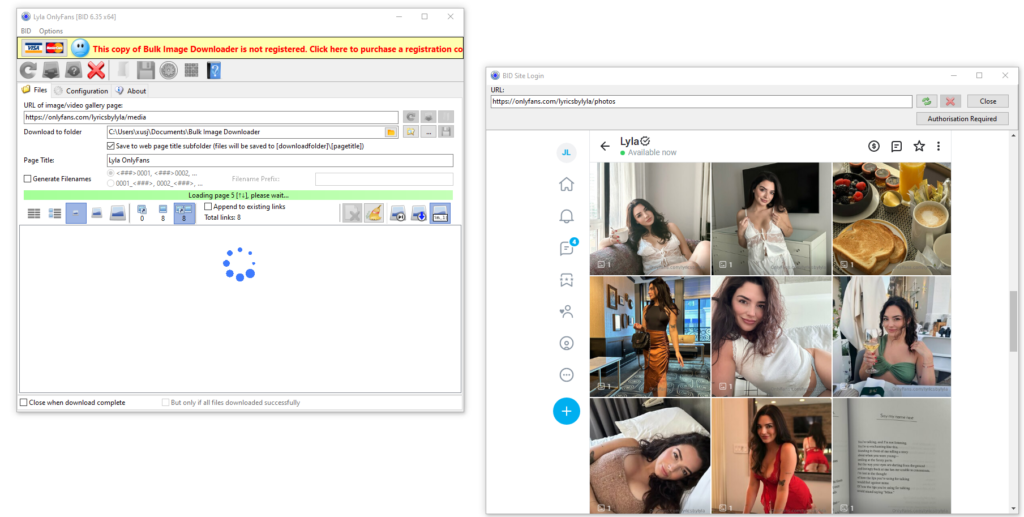
相比於 Imaget ,批量圖像下載器缺乏無縫 圖片載入同步 。若要從建立者個人資料頁面檢索其他影像,使用者必須手動按一下「掃描」按鈕,這與 Imaget ,透過滑鼠捲動或拖曳頁面的捲軸輕鬆載入更多圖像。
最終, Imaget 超越大量圖像下載器,提供更用戶友好、高效、同步的圖像下載體驗。
方法#5:使用擴充功能保存OnlyFans圖像
圖片下載器擴充功能是一款備受推崇的插件,在 Google Chrome 應用程式商店中獲得了 4.8 的高分。
步驟1:安裝圖片下載器擴展
首先安裝圖片下載器擴充功能。
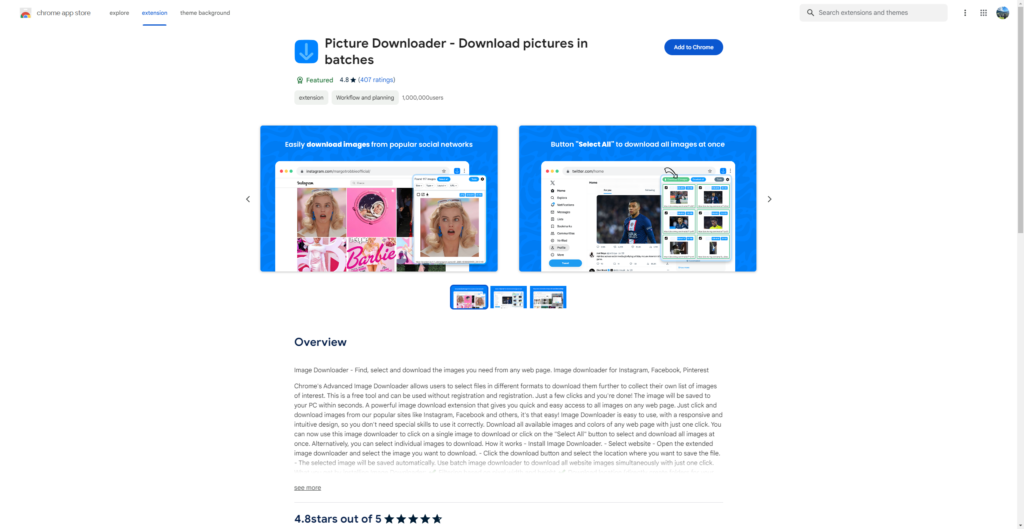
第 2 步:開啟所需的 OnlyFans 頁面
導航至包含您要下載的圖像的 OnlyFans 頁面。
第 3 步:啟動圖片下載器擴展
點擊圖片下載器擴充功能並等待圖像加載。

第 4 步:選擇所有已載入的映像
載入圖片後,按一下“全選”選項。
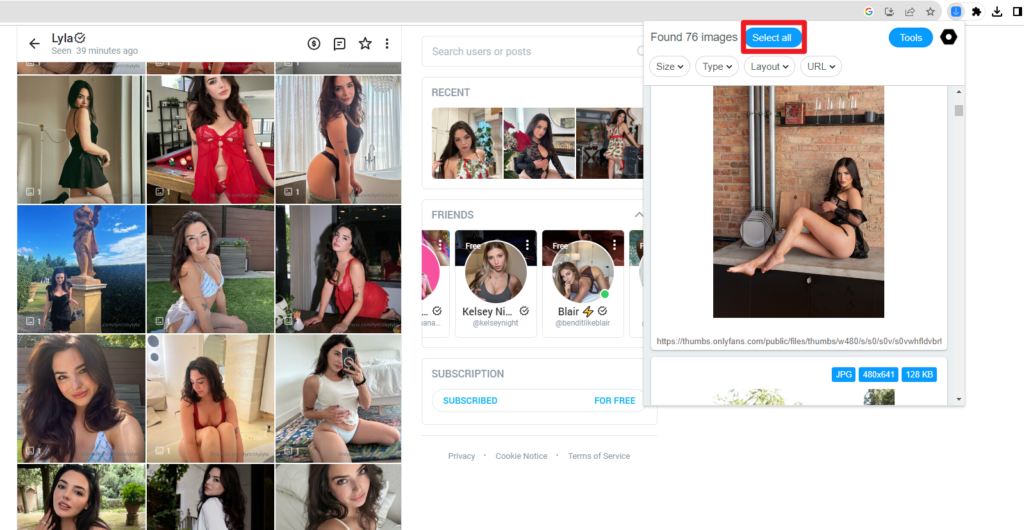
第 5 步:開始下載
點擊“下載圖像”按鈕開始下載所選圖像。
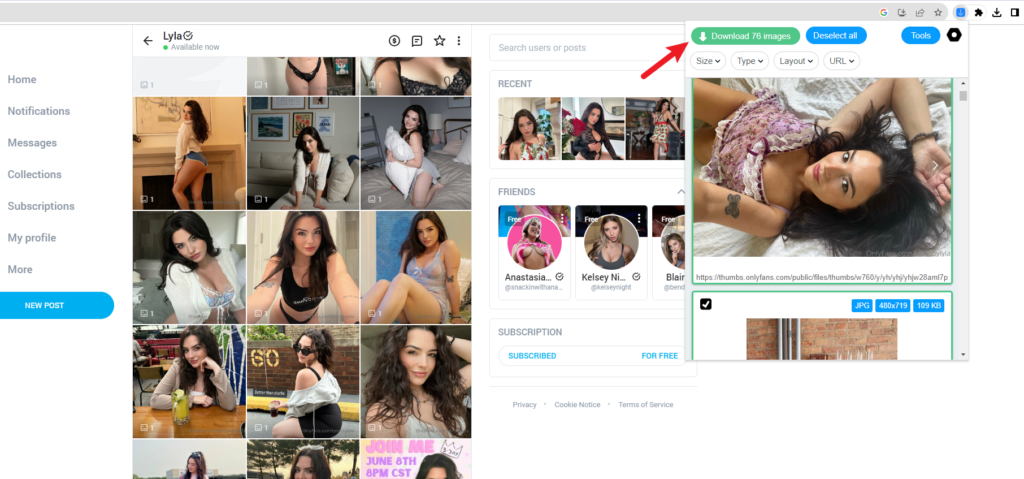
圖片下載器擴充功能可以有效地從 OnlyFans 批量下載圖像,具有快速的載入速度並支援各種圖像格式。與大量圖像下載器相比,我強烈建議使用圖片下載器擴充功能在 OnlyFans 上下載圖像。
然而,當與 Imaget ,過程變得稍微繁瑣,需要點擊「全選」然後「下載」的額外步驟來啟動下載。相比之下, Imaget 簡化了流程 一鍵「全部儲存」按鈕 用於無縫下載所有圖像。
此外,與大量圖像下載器類似,圖片下載器缺乏同步圖像載入功能, Imaget 透過滑鼠捲動或拖曳頁面的捲軸輕鬆提供。因此,為了獲得更用戶友好和高效的體驗,我強烈建議使用 Imaget 用於在 OnlyFans 上下載圖像。
方法#6:使用瀏覽器的檢查功能保存OnlyFans圖像
第 1 步:導覽至創作者的個人資料
造訪 OnlyFans 建立者的個人資料頁面,然後右鍵點擊開啟瀏覽器工具列。選擇“檢查”。
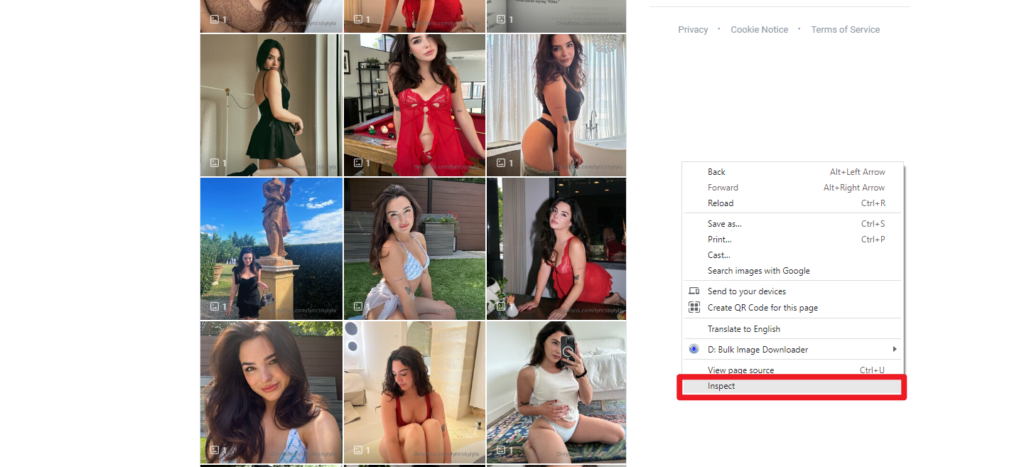
第 2 步:啟動“選擇元素”
點擊“選擇元素”按鈕並將滑鼠懸停在所需圖像位置上。
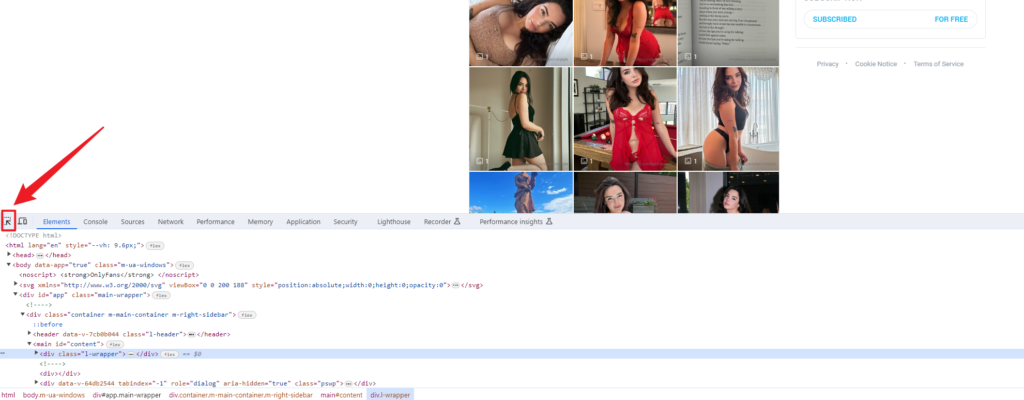
步驟 3:訪問目前來源連結
在開發人員面板中,按一下顯示的「目前來源」連結。
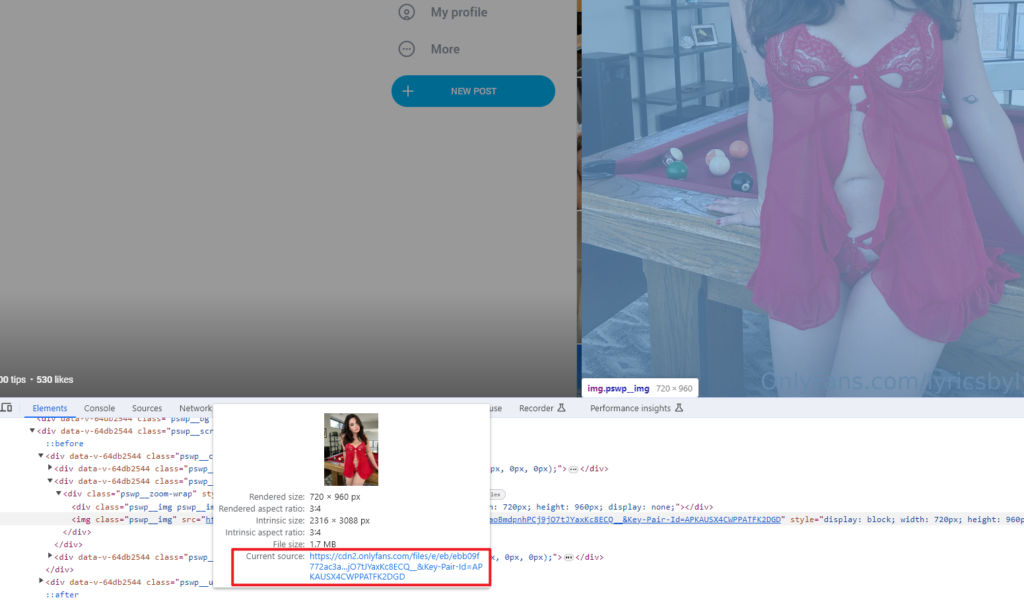
第四步:儲存影像
您將被引導至一個新頁面;右鍵單擊圖像並選擇“圖像另存為...”進行儲存。
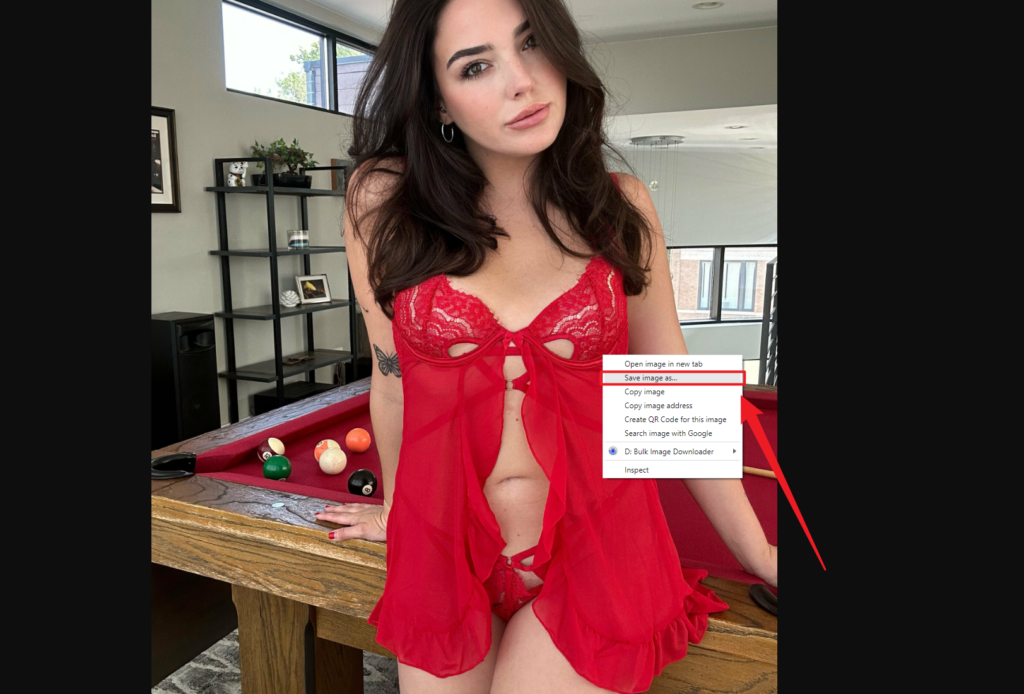
事實證明,這種方法對於下載 OnlyFans 影像是有效的,但也有明顯的缺點。手動的、逐一的方法使其很麻煩,特別是對於批量下載,導致速度緩慢並消耗大量時間。對於尋求快速有效的解決方案的用戶來說,這種方法並不理想,特別是在處理大量圖像時。考慮替代方法,例如 Imaget 憑藉其簡化的大量下載功能,建議您獲得更省時的體驗。
比較
| 方法 | 使用方便 | 速度 | 大量下載 | 客製化 | 一鍵批量下載 |
| Imaget | 高的 | 快速地 | 是的 | 可自訂的過濾器 | 是的 |
| 唯一載入器 | 高的 | 快速地 | 是的 | 可自訂的過濾器 | 是的 |
| 記得 | 高的 | 快速地 | 不 | 手動捕獲 | 不 |
| 批量圖像下載器 (BID) | 緩和 | 緩和 | 是的 | 有限定制 | 不 |
| 圖片下載擴充 | 緩和 | 快速地 | 是的 | 各種圖像格式 | 不 |
| 瀏覽器的檢查功能 | 緩和 | 慢的 | 不 | 手動且耗時 | 不 |
Imaget 以其用戶友好的介面、高速下載、批次、可自訂的過濾器以及點擊批量下載的便利性而脫穎而出。
判決
這四種方法提供了多種保存OnlyFans圖片的方法,滿足不同的喜好和需求。輕鬆批量下載
Imaget
由於擴展的速度和格式多功能性,用戶現在擁有一個全面的工具包。嘗試
Imaget
現在!
